
Мы видим цветовые масштабы, представляющие всевозможные вещи: температура, скорость, возраст и даже население. Если у вас есть данные в Microsoft Excel, которые могут извлечь выгоду из этого типа Visual, легче реализовать, чем вы думаете.
С условным форматированием Вы можете применить градиентную цветовую шкалу за считанные минуты. Excel предлагает два- и трехцветные масштабы с первичными цветами, которые вы можете выбрать, а также возможность выбрать свои уникальные цвета.
Примените быстрый условный форматирующий цветовой масштаб
Microsoft Excel предоставляет вам несколько правил условного форматирования для цветовых масштабов, которые вы можете подать заявку с помощью быстрого щелчка. К ним относятся шесть двухцветных весов и шесть трехцветных весов.
Выберите ячейки, которые вы хотите применить форматирование, чтобы нажав и перетаскивая их. Затем отправляйтесь в раздел стилей ленты на вкладке «Домашняя».
Нажмите «Условный форматирование» и переместите курсор на «Цветные масштабы». Вы увидите все 12 вариантов в разряженном меню.
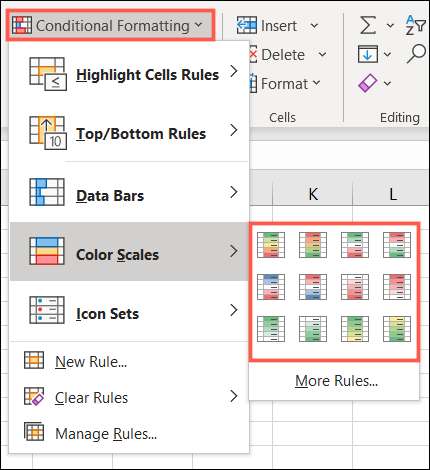
Поскольку вы наведите курсор на каждый курсор на каждый, вы можете увидеть расположение цветов в наконечнике экрана. Кроме того, вы увидите клетки, которые вы выбрали выделенные с каждым вариантом. Это дает вам потрясающий способ выбрать цветную масштаб, который наилучшим образом соответствует вашим данным.
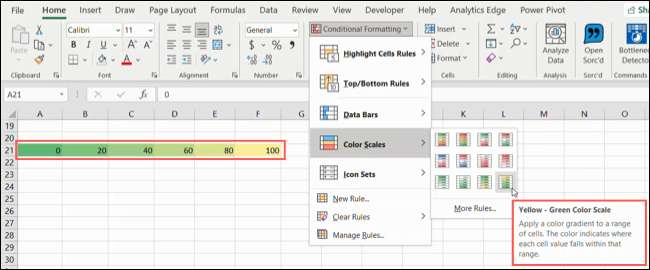
Когда вы приземлитесь в масштабе, которые вы хотите использовать, просто нажмите на нее. И это все, что есть к этому! Вы только что применили цветную масштаб к вашим данным в несколько кликов.
Создать пользовательский условный форматирующий цветовой масштаб
Если один из быстрых правил выше, не совсем захватывает, как вы хотите, чтобы ваша цветовая гамма работать, вы можете создать пользовательское правило условного форматирования.
Выберите ячейки, которые вы хотите применить шкалу, перейдите на вкладку «Главная» и выберите «Новое правило» из раскрывающегося списка условного форматирования.
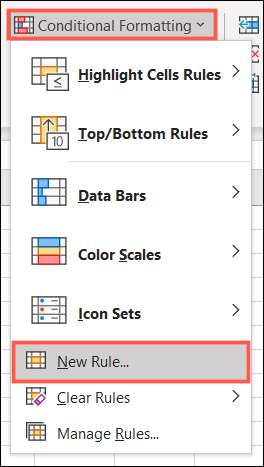
Когда открывается новое окно правила форматирования, выберите «Формат всех ячеек на основе их значений» в верхней части.
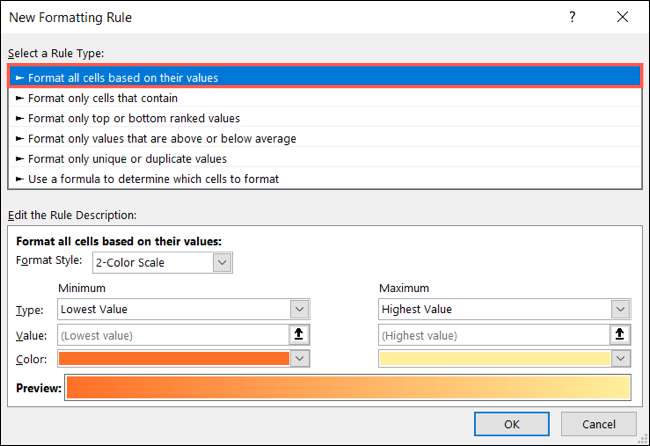
Редактировать раздел «Описание правила» в нижней части окна, где вы потратите немного времени, настраивая правило. Начните с выбора 2-цветной масштаб или 3 цветной шкалы из раскрывающегося списка стиль формата.
Основным отличием между этими двумя стилями является то, что трехцветная шкала имеет среднюю точку, тогда как двухцветная шкала имеет только минимальные и максимальные значения.
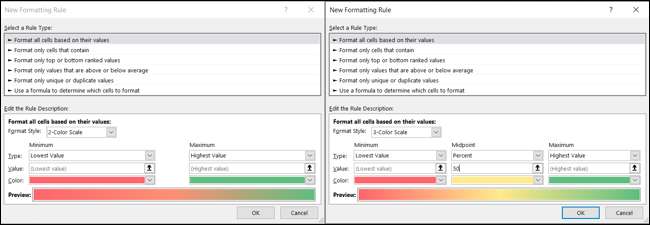
После выбора стиля цвета масштаба выберите минимальный, максимальный и, необязательно, средняя точка с использованием выпадающих списков типов. Вы можете выбрать с самого низкого / наивысшего значения, числа, процентов, формулы или процентиля.
Самое низкое значение и самые высокие типы значений основаны на данных в выбранном выбранном диапазоне клеток, поэтому вам не нужно ничего вводить в поля значений. Для всех других типов, включая среднюю точку, введите значения в соответствующие поля.
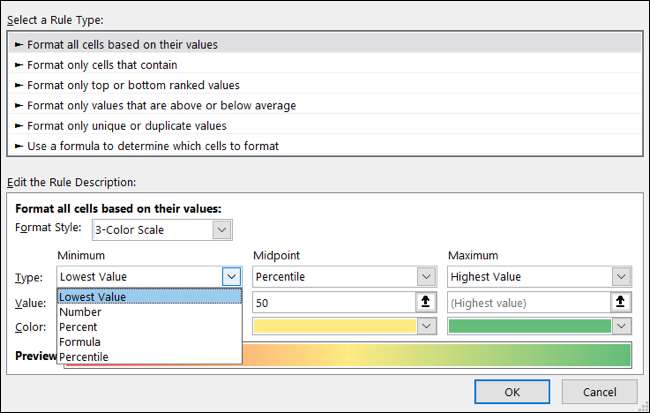
Наконец, щелкните цветные раскрывающиеся кнопки, чтобы выбрать свои цвета из палитры. Если вы хотите использовать пользовательские цвета, выберите «Больше цветов», чтобы добавить их Значения RGB или шестнадцатеричные коды Отказ

Затем вы увидите предварительный просмотр вашей цветовой шкалы в нижней части окна. Если вы довольны результатом, нажмите «ОК», чтобы применить условное форматирование в ваши клетки.
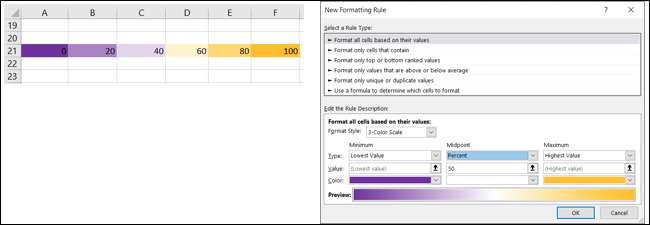
Хорошая вещь о условном правиле форматирования, как это то, что если вы редактируете ваши данные, цветовая шкала автоматически обновится для размещения изменений.
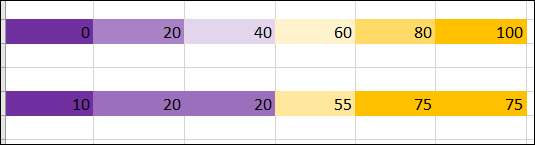
Для аналогичного способа отображения ваших данных Excel рассмотрим использование стержней данных Условное правило форматирования для создания панели выполнения Отказ







